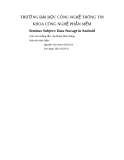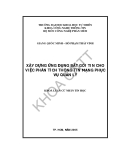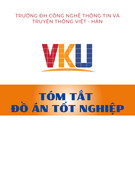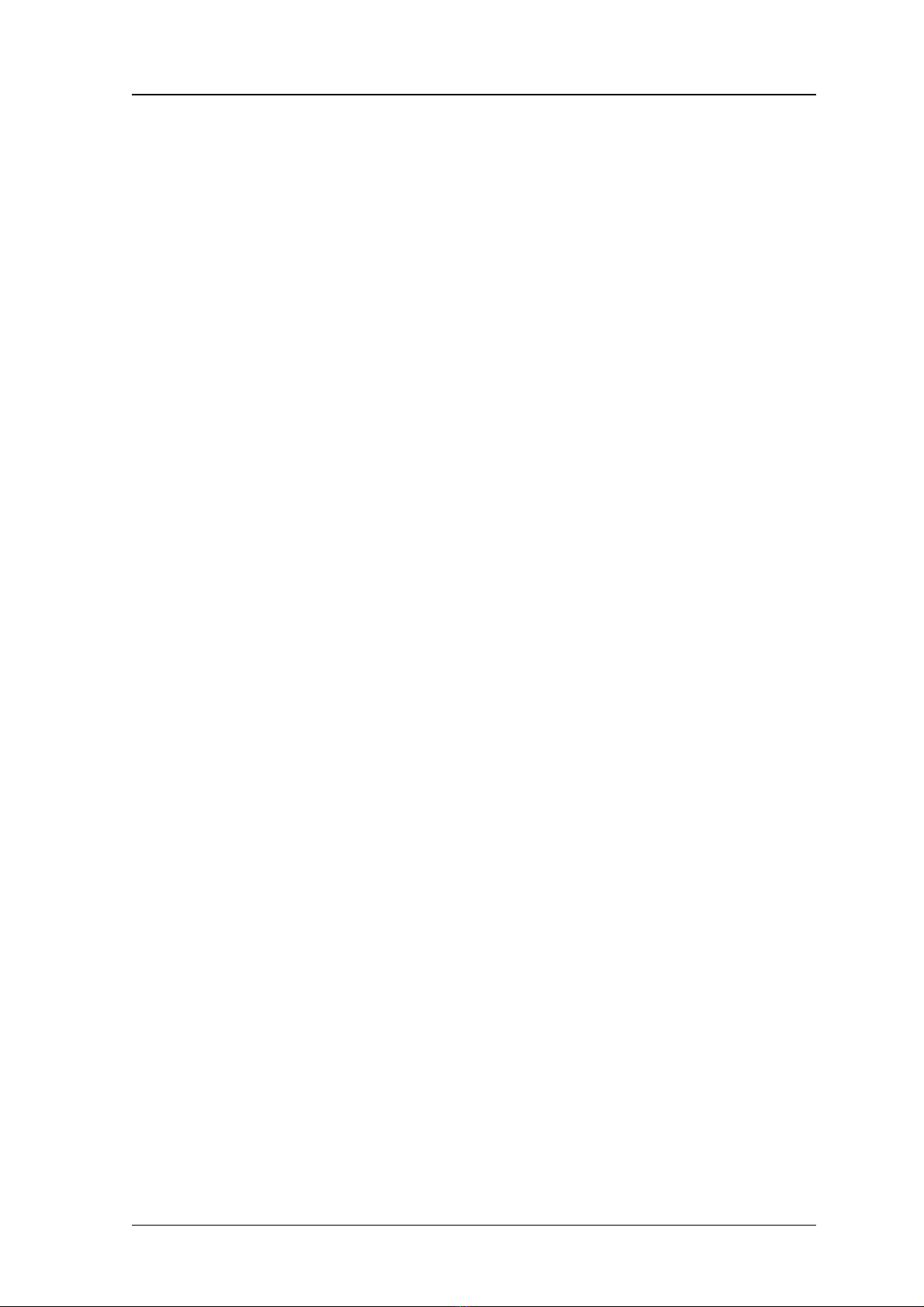
Bài t p l n M ng máy tính ậ ớ ạ *** Active Directory
BÀI T P L NẬ Ớ
MÔN: M NG MÁY TÍNHẠ
Đ TÀI:Ề
Tìm hi u và cài đ t ng d ng Active Directory trên ể ặ ứ ụ
Windows Server 2003
Giáo viên h ng d n: T ng Văn Luyênướ ẫ ố
Sinh viên th c hi n: Đ Ti n Đ tự ệ ỗ ế ạ
Phan Thanh Tùng
Nguy n Đ cễ ứ
H nhạ
Nguy n L Thuễ ệ
GVHD: T ng Văn Luyên - ố1 - Nhóm SV: CĐĐH ĐT1-K3
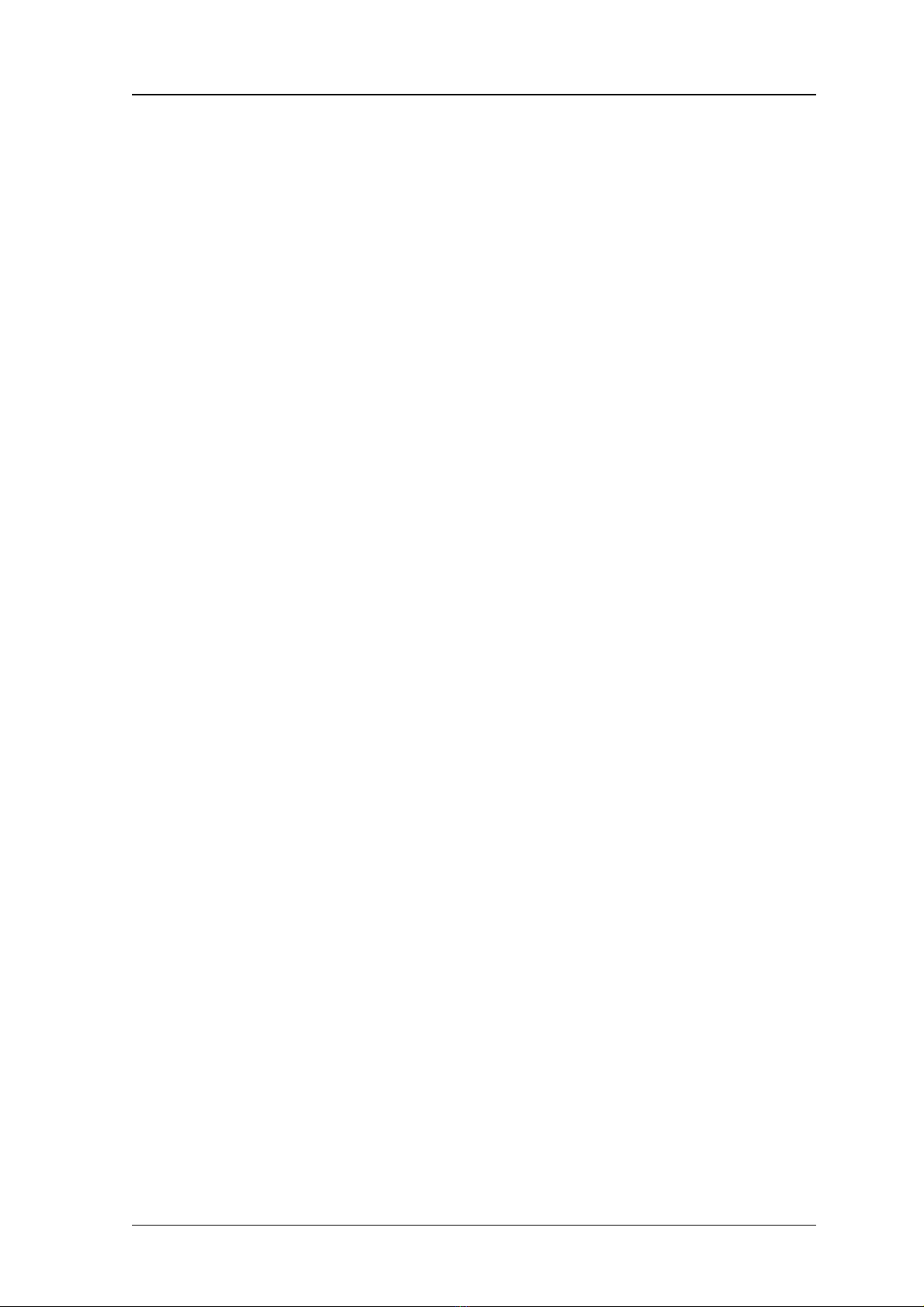
Bài t p l n M ng máy tính ậ ớ ạ *** Active Directory
L i nói đ uờ ầ
Máy tính cá nhân ra đ i là m t công c h tr đ c l c cho t t c các lĩnhờ ộ ụ ỗ ợ ắ ự ấ ả
v c c a đ i s ng kinh t xã h i. Đ u tiên các máy tính đ c l p v i nhau, do chúngự ủ ờ ố ế ộ ầ ộ ậ ớ
b h n ch v s l ng các ch ng trình ng d ng, s trao đ i thông tin, khị ạ ế ề ố ượ ươ ứ ụ ự ổ ả
năng t n d ng ph n c ng.ậ ụ ầ ứ
Nhu c u s d ng máy tính đ trao đ i thông tin ngày càng cao, nh t là trongầ ử ụ ể ổ ấ
giai đo n hi n nay khi mà ngành tin h c và vi n thông là hai ngành c t lõi c a côngạ ệ ọ ễ ố ủ
ngh thông tin phát tri n v t b c, t o đi u ki n r t thu n l i cho các t ch c cáệ ể ượ ậ ạ ề ệ ấ ậ ợ ổ ứ
nhân, t p th không th nghĩ đ n vi c liên k t các máy tính v i nhau đ cùng traoậ ể ể ế ệ ế ớ ể
đ i thông tin s d ng chung các ngu n tài nguyên quý giá c v ph n c ng l nổ ử ụ ồ ả ề ầ ứ ẫ
ph n m m. Đây chính là lý do đ các c quan xí nghi p, tr ng h c... k t n i cácầ ề ể ơ ệ ườ ọ ế ố
máy tính đ n l hi n có cũng nh trang b máy m i thành m t m ng máy tính đơ ẻ ệ ư ị ớ ộ ạ ể
ph c v trao đ i thông tin bên ngoài. Đó chính là m ng máy tính c c b LAN.ụ ụ ổ ạ ụ ộ
Vi c ng d ng m ng máy tính cho các doanh nghi p giúp chia s tàiệ ứ ụ ạ ệ ẻ
nguyên, ti t ki m chi phí và ti t ki m th i gian. Đ làm đ c đi u đó thì vai tròế ệ ế ệ ờ ể ượ ề
c a ng i qu n tr m ng là h t s c quan tr ng. ủ ườ ả ị ạ ế ứ ọ
V i đ tài Active Directory trên Windows Server 2003, nhóm chúng em xinớ ề
trình bày m t s v n đ c b n và ng d ng vào m ng doanh nghi p c th . ộ ố ấ ề ơ ả ứ ụ ạ ệ ụ ể
Do ki n th c và th i gian có h n nên không tránh kh i sai sót, nhóm mongế ứ ờ ạ ỏ
nh n đ c góp ý c a th y cô và các b n. Chúng em xin g i l i c m n đ n th yậ ượ ủ ầ ạ ử ờ ả ơ ế ầ
giáo: T ng Văn Luyên, ng i h ng d n chúng em th c hi n đ tài này. Chúngố ườ ướ ẫ ự ệ ề
em xin chân thành c m n.ả ơ
Hà N i, ngày 10/10/2010ộ
Nhóm Sinh viên th c hi n:ự ệ
Đ Ti n Đ tỗ ế ạ
Phan Thanh Tùng
Nguy n Đ c H nhễ ứ ạ
Nguy n L Thuễ ệ
GVHD: T ng Văn Luyên - ố2 - Nhóm SV: CĐĐH ĐT1-K3
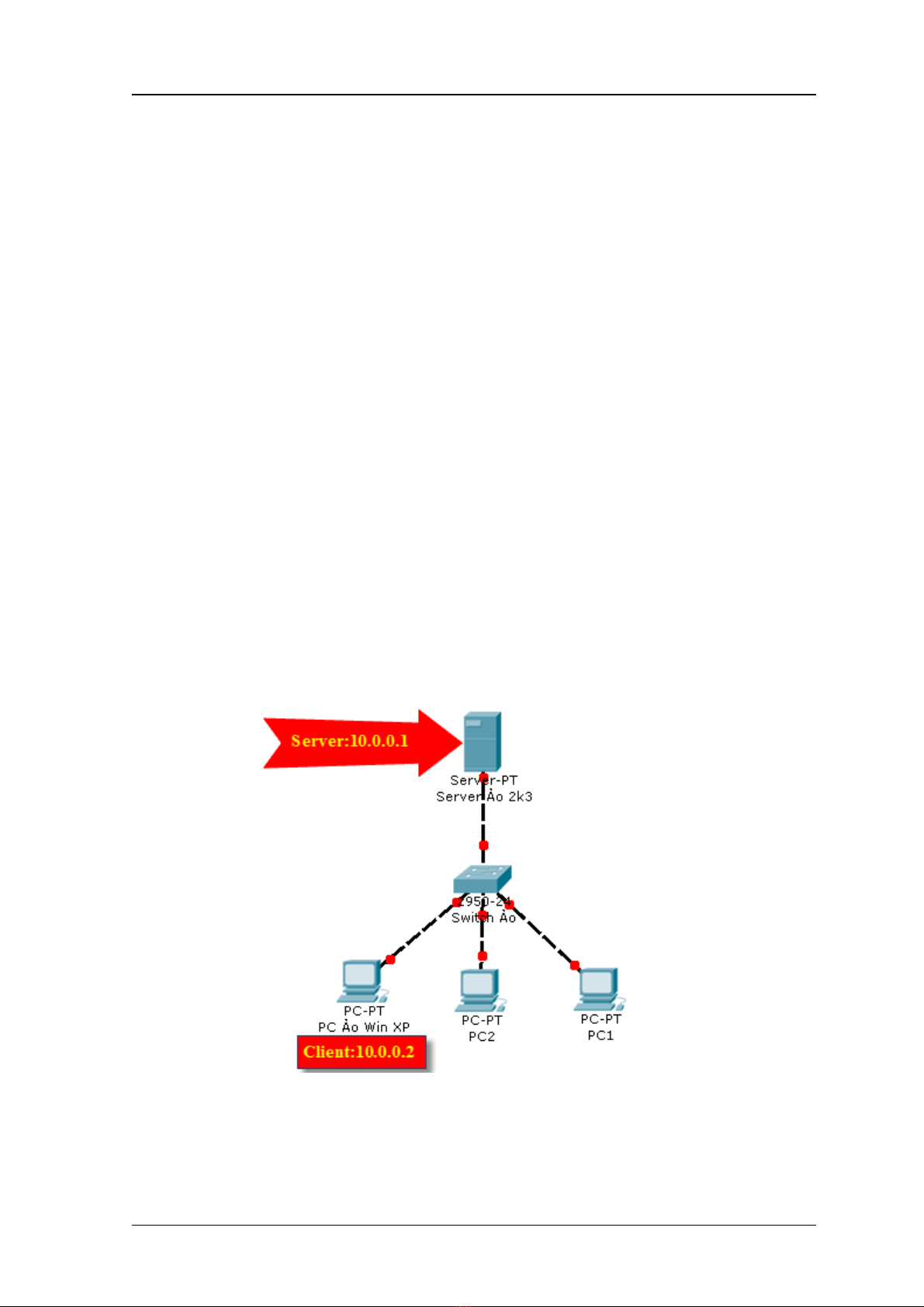
Bài t p l n M ng máy tính ậ ớ ạ *** Active Directory
I. Đ T V N Đ :Ặ Ấ Ề
Xây d ng m ng LAN phân quy n cho h th ng m ng c a m t công ty.ự ạ ề ệ ố ạ ủ ộ
Trong đó g m: ồ
1 máy ch cài đ t HĐH Windows Server 2003ủ ặ
Nhi u máy khách cài đ t HĐH Windows XPề ặ
V i ch c năng nh sau:ớ ứ ư
T o các tài kho n ng i dùng, các tài kho n ng i dùng này đ c add vàoạ ả ườ ả ườ ượ
các nhóm ng i dùng và đ c phân quy n theo các yêu c u đ t ra nh sau: ườ ượ ề ầ ặ ư
Phòng giám đ c: ố
Các user c a phòng giám đ c toàn quy n trên domain. ủ ố ề
Phòng kinh doanh:
Các user thu c phòng kinh doanh có chính sách m t kh u nh sau: m t kh uộ ậ ẩ ư ậ ẩ
dài t i thi u 7 kí t , th i gian t n t i m t kh u l n nh t trong 30 ngày,ố ể ự ờ ồ ạ ậ ẩ ớ ấ
ng i dùng ph i thay đ i m t kh u trong l n đ u đăng nh p, nh p sai quáườ ả ổ ậ ẩ ầ ầ ậ ậ
3 l n s b khóa tài kho n, m i l n khóa 5 phút.ầ ẽ ị ả ỗ ầ
Phòng nhân s :ự
Các user thu c phòng nhân s không đ c s d ng câu l nh Run trên menuộ ự ượ ử ụ ệ
start, không đ c truy c p C c a máy tính, không đ c cài đ t hay g bượ ậ ổ ủ ượ ặ ỡ ỏ
các ch ng trình có s n.ươ ẵ
II. XÂY D NG MÔ HÌNH M NG:Ự Ạ
Hình 1: Mô hình demo m ngạ
Xây d ng m ng demo d a trên ph n m m VMWare Workstation: ự ạ ự ầ ề
T o 1 máy o cài đ t Server HĐH Windows Server 2003ạ ả ặ
GVHD: T ng Văn Luyên - ố3 - Nhóm SV: CĐĐH ĐT1-K3
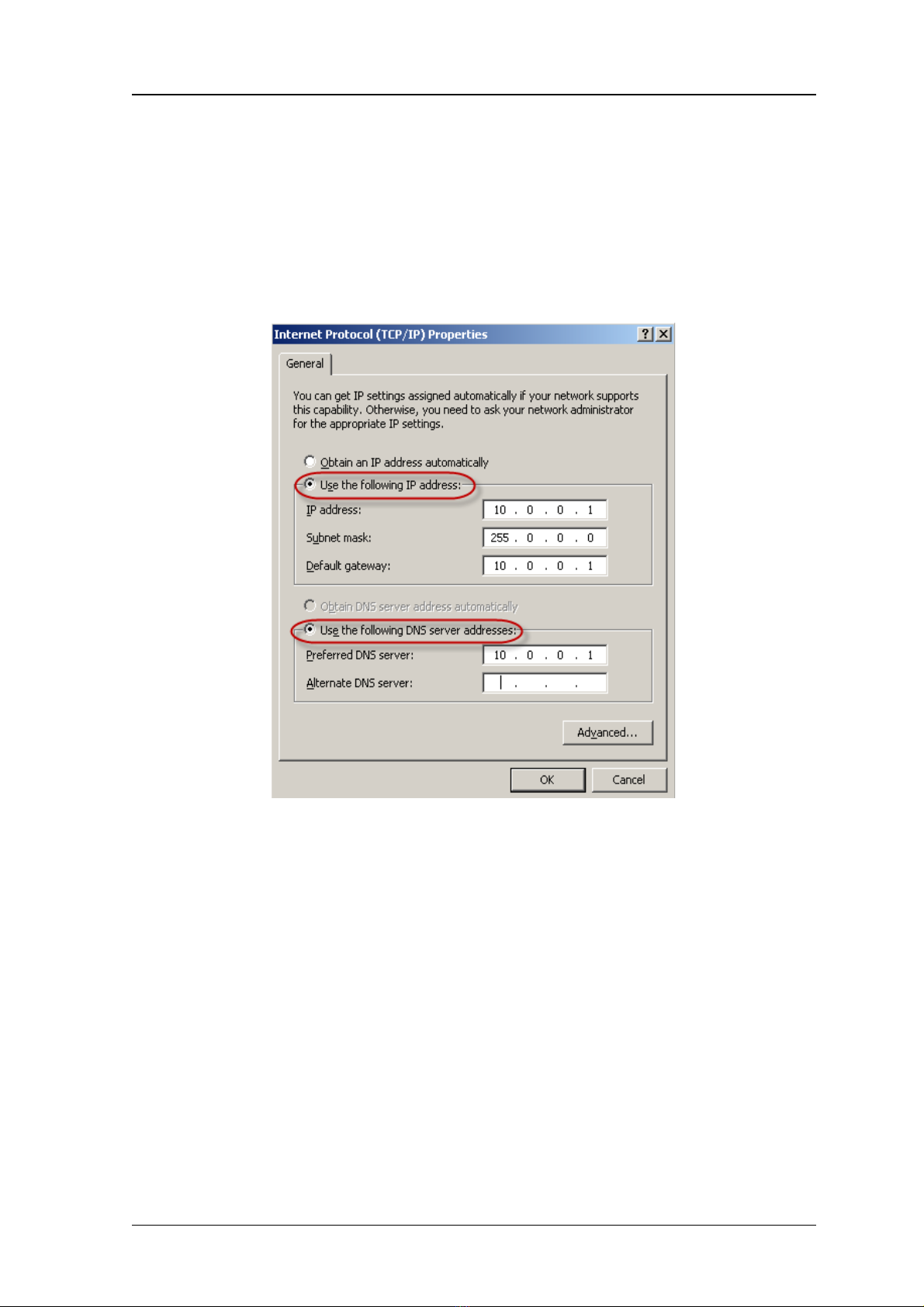
Bài t p l n M ng máy tính ậ ớ ạ *** Active Directory
T o 1 máy o cài đ t Server HĐH Windows XPạ ả ặ
Ti n hành đ t đ a ch cho t ng máy o, l a ch n đ a ch IP dùng riêng l p B:ế ặ ị ỉ ừ ả ự ọ ị ỉ ớ
10.0.0.x đ đánh đ a ch cho t ng máy. Đ ch đ đánh đ a ch IP tĩnh, đánh đ aể ị ỉ ừ ể ế ộ ị ỉ ị
ch cho các máy nh sau:ỉ ư
•Server:
IP: 10.0.0.1
Subnet mask: 255.0.0.0
Default Gateway: 10.0.0.1
Preferred DNS: 10.0.0.1
Hình 2: Đ t IP tĩnh cho máy chặ ủ
•Máy Windows XP client:
IP: 10.0.0.2
Subnet mask: 255.0.0.0
Default Gateway: 10.0.0.1
Preferred DNS: 10.0.0.1
GVHD: T ng Văn Luyên - ố4 - Nhóm SV: CĐĐH ĐT1-K3
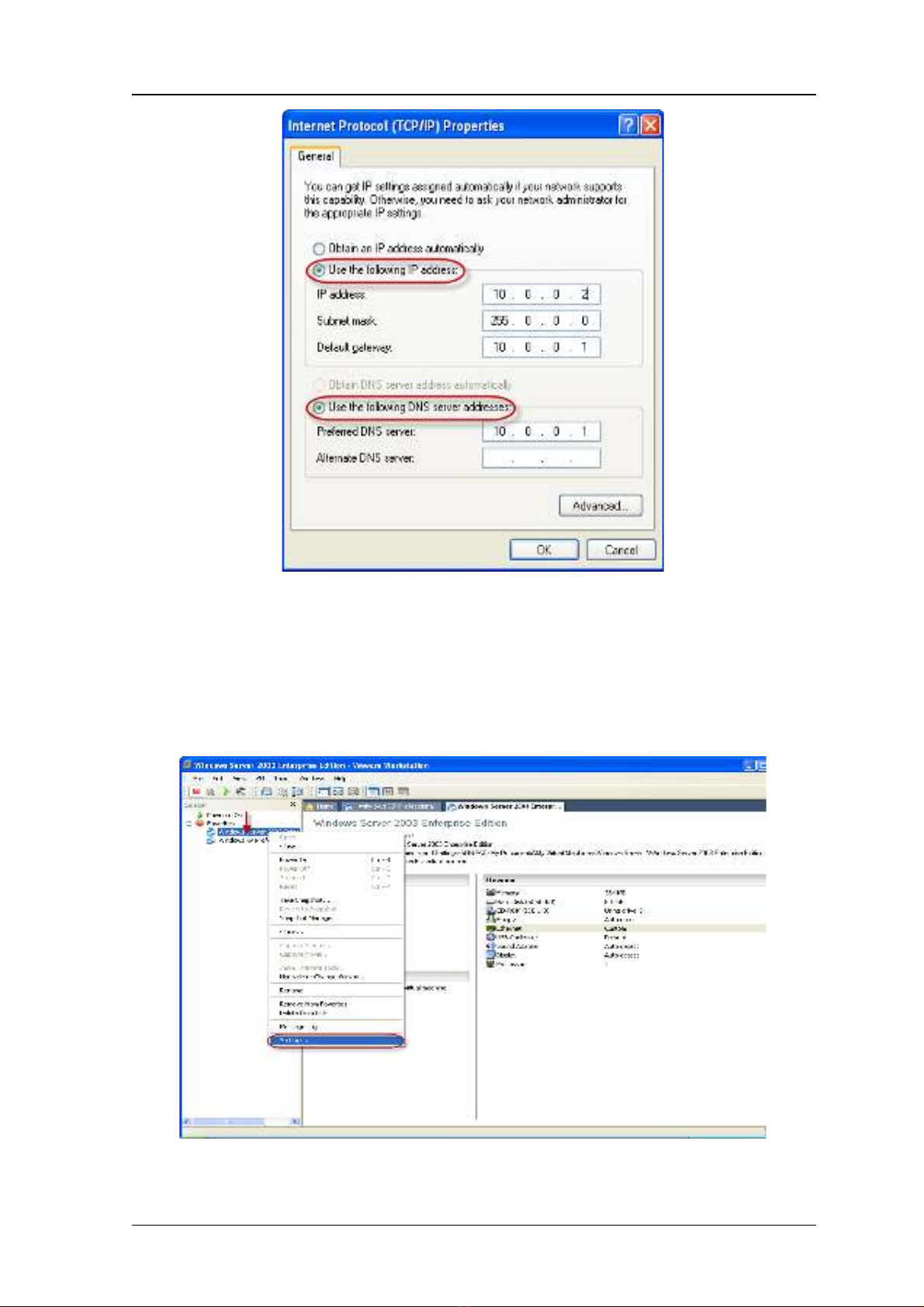
Bài t p l n M ng máy tính ậ ớ ạ *** Active Directory
Hình 3: Đánh IP tĩnh cho máy client Windows XP
Sau đó ta ti n hành n i m ng máy Server v i máy client thông qua Switchế ố ạ ớ
o đ c cung c p s n trong ph n m m VMware Workstation, cách ti n hành nhả ượ ấ ẵ ầ ề ế ư
sau:
T i giao di n c a ph n m m, kích ch n máy o Server, kích chu t ph i,ạ ệ ủ ầ ề ọ ả ộ ả
menu hi n ra ch n ệ ọ Settings
GVHD: T ng Văn Luyên - ố5 - Nhóm SV: CĐĐH ĐT1-K3

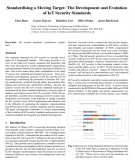
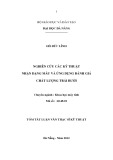

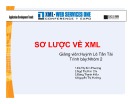
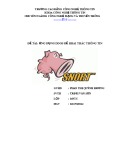
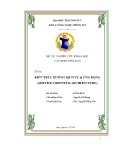
![Hệ thống quản lý thông tin bác sỹ: Báo cáo [Mới nhất]](https://cdn.tailieu.vn/images/document/thumbnail/2014/20140906/tienbopbi/135x160/1712455_348.jpg)